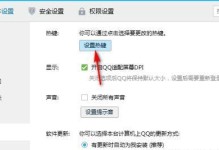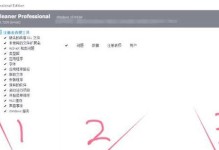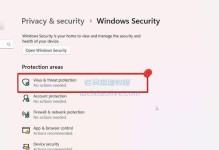在日常工作和学习中,我们经常会遇到电脑打开word文件时出现错误的情况。这些错误可能是由于文件损坏、格式不兼容、软件问题等原因引起的。本文将详细介绍一些解决电脑打开word文件错误的方法,帮助读者有效应对这一问题。

1.检查文件格式:通过查看文件后缀名,确认文件是否为word文档,如.docx或.doc格式,并检查文件是否被保存为最新版本。

2.尝试其他软件打开:将word文件拖入其他文本编辑软件,如WPSOffice、LibreOffice等,尝试用不同的软件打开文件,排除软件兼容性问题。
3.修复word软件:使用MicrosoftOffice自带的“修复”功能,打开“控制面板”→“程序和功能”→选择MicrosoftOffice→点击“更改”→选择“修复”,等待修复完成后重新打开word文件。
4.使用在线工具修复:在浏览器中搜索“在线word修复工具”,选择可靠的网站,上传损坏的word文件进行修复,并下载修复后的文件进行尝试。
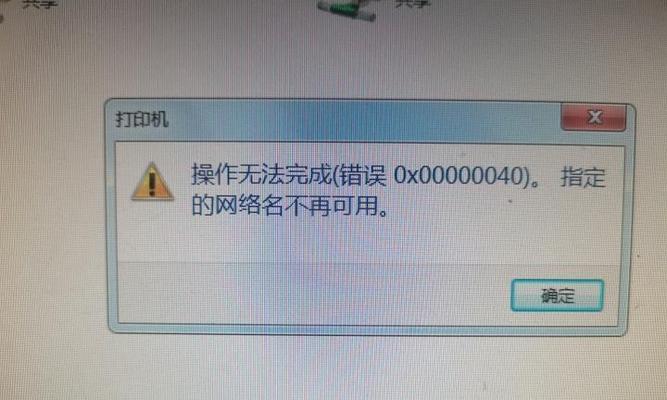
5.恢复上一个版本:对于未保存或修改的文件,可以通过右键点击文件→“属性”→“还原上个版本”来恢复最近一次打开的版本。
6.检查病毒:运行杀毒软件对电脑进行全盘扫描,排除可能的病毒感染导致的问题。
7.使用备份文件:如果有备份的word文件,尝试打开备份文件,避免原文件受损。
8.清除临时文件:打开文件资源管理器,输入“%temp%”进入临时文件夹,删除其中的所有文件,重新打开word文件。
9.更新word软件:确保word软件已经升级到最新版本,前往Microsoft官方网站下载并安装最新的Office套件。
10.重新安装word软件:如果以上方法无效,尝试卸载并重新安装word软件,确保重新安装时选择合适的设置。
11.检查操作系统更新:确保电脑的操作系统已经安装了最新的更新补丁,以保证与word软件的兼容性。
12.尝试使用另一台电脑:将出现错误的word文件复制到其他电脑上,并尝试在其他电脑上打开,排除电脑硬件问题。
13.联系专业人士:如以上方法均无法解决问题,建议联系专业的计算机维修人员或软件技术支持团队,寻求进一步的帮助。
14.数据恢复工具:对于无法打开的word文件中重要的数据,可以尝试使用数据恢复工具来提取文件中的内容。
15.预防措施:定期备份word文件,避免文件丢失;不要轻易下载不明来源的word文件,以免受到病毒感染;遵循正确的操作流程,避免误操作导致文件损坏。
通过本文介绍的一系列方法,读者可以在电脑打开word文件错误时迅速找到解决问题的办法。关键是要针对具体情况采取相应的解决措施,并尽量保护好自己的文件,避免不必要的损失。